알씨 다운로드 알아보겠습니다. 알씨는 사진 및 다양한 이미지를 볼 수 있는 이미지뷰어와 사진을 동영상으로 만들고, 사진을 꾸미는 사진편집 프로그램입니다. 알씨 다운로드를 통해서, 보유하고 있는 이미지를 다양하게 활용하고 싶다면 알씨를 이용해 보기를 추천드립니다.
알씨 이미지뷰어/ 사진편집 프로그램
목차
1. '알씨' 검색하기
2. 알씨 다운로드 링크 찾아가기
3. 알씨 v9.25 다운로드 누르기
4. 알씨 v9.25 설치하기
5. 알씨 제품 실행하기
6. 알씨 제품 사용법
1. '알씨' 검색하기
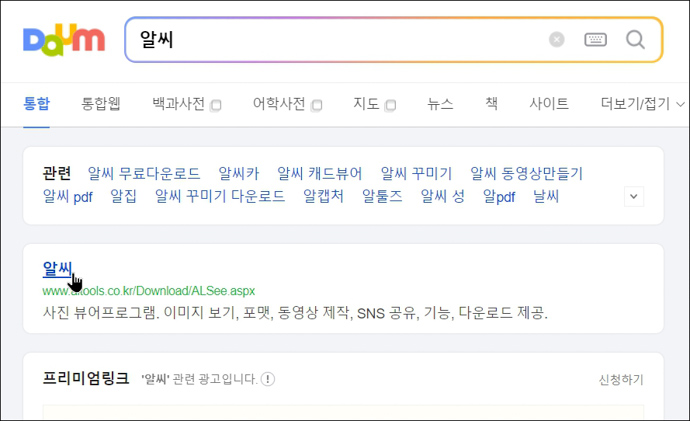
알씨 다운로드를 위해서 포털사이트에 '알씨'를 검색합니다. 거의 대부분 '알툴즈 홈페이지 바로가기'가 제일 상단에 검색결과로 나옵니다.
2. 알씨 다운로드 링크 찾아가기

알툴즈 홈페이지에서 알씨 다운로드를 찾기 위해서는 상단 메뉴의 [알툴즈다운로드> 알씨]를 눌러줍니다.
3. 알씨 v9.25 다운로드 누르기
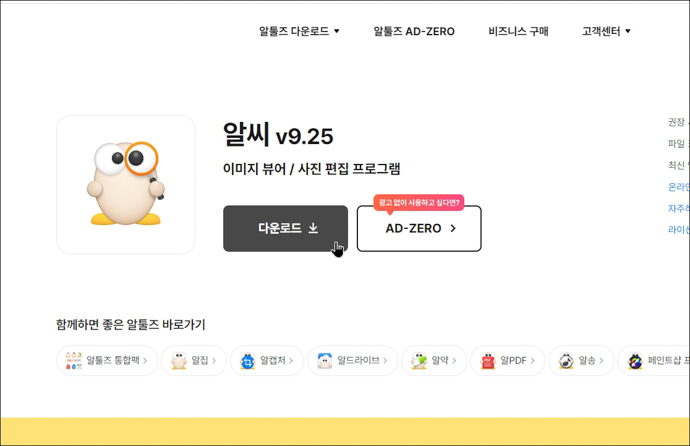
알씨 v9.25를 다운로드하기 위해서 다운로드 단추를 눌러줍니다.
4. 알씨 v9.25 설치하기

알씨 설치프로그램 다운로드 후 왼쪽 하단에 '열기'를 누르면 설치가 시작됩니다.
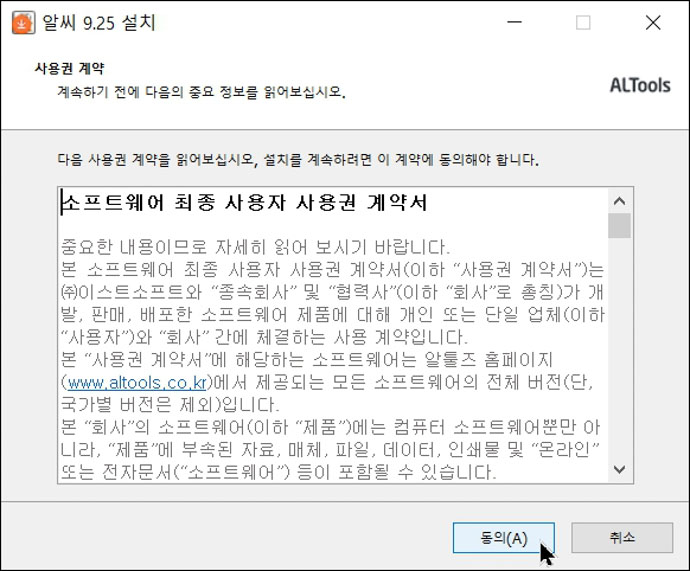

사용권계약에 동의하면 설치를 시작할 수 있습니다.
5. 알씨 제품 실행하기

알씨 v9.25 설치가 완료됐습니다. 제품실행을 하면 드디어 알씨제품의 인터페이스를 살펴볼 수 있습니다.

짜잔! 알씨의 모습은 마치 탐색기와 비슷합니다. 윈도에서 기본으로 볼 수 있는 뷰어프로그램보다는 뭔가 더 가득 차 보입니다.
6. 알씨 제품 사용법
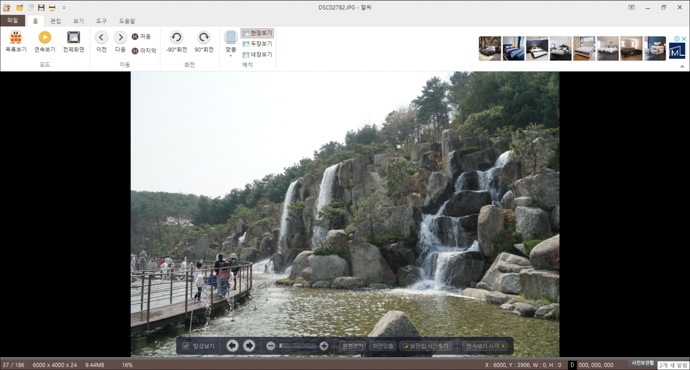
메뉴를 살펴보면 파일/ 홈/ 편집/ 보기/ 도구/ 도움말로 구성되어 있습니다.
파일메뉴
저장/ 다른 이름으로 저장/ 인쇄/ 설정이 배치되어 있습니다.
홈메뉴
보기모드/ 이도/ 회전/ 배치등이 있는데, 보기모드는 목록보기/ 연속 보기/ 전체화면, 이동은 이전이미지 다음이미지, 처음과 마지막 이미지를 클릭 한 번으로 해결할 수 있습니다.
이미지 회전과 화면에 이미지크기를 맞춰서 볼 수도 있고, 한 장, 두장, 네 장보기로 여러 가지 방법으로 이미지를 볼 수 있습니다.
편집메뉴
잘라내기 복사 붙여 넣기, 삭제 이름변경, 모두선택 선택반전 선택저장이 있습니다.
보기메뉴
정렬/ 탐색/ 고급/ 갱신이 있는데, 정렬은 이름 종류 크기 날짜별로 다양하게 이미지를 정렬해서 볼 수 있습니다. 또한, 오름차순과 내림차순으로 정렬할 수도 있습니다.
탐색은 이미지를 살펴보기 위해서 폴더를 자유자재로 옮겨 다닐 수 있습니다. 고급은 파일 보기 옵션, 이미지옵션, 복사한 이미지보기가 있는데, 이미지파일만 볼건지 전체파일을 볼건지등을 선택할 수 있습니다.
도구메뉴
연결기능/ 변경/ 내보내기/ 캐드로 구성되어 있는데, 도구메뉴의 기능이 가장 재미있는 곳이기도 합니다. 이곳에서는 내가 가지고 있는 이미지로 여러 가지 재미를 만들 수 있습니다.
연결기능의 동영상은 이미지로 동영상을 만들고, 꾸미기는 이미지를 다양하게 꾸밀 수 있고, 캡처를 통해서 원하는 부분만을 복사할 수도 있습니다.
변경은 여러 이미지를 일괄편집할 수도 있고, 회전, 크기변경, 포맷변환을 통해서 이미지의 특성을 변경할 수도 있습니다.
내보내기는 바탕화면으로 지정하거나, 그림판으로 내보내기를 사용할 수도 있고, 캐드뷰어를 통해서 알씨캐드뷰어로 캐드파일을 볼 수도 있습니다.
정말 다양한 기능을 가진 알씨 다운로드 및 설치, 사용방법까지 간단하게 알아보았습니다. 이미지를 볼 수 있는 이미지뷰어, 이미지를 편집할 수 있는 이미지편집프로그램으로 알씨는 정말 최고인듯합니다.
댓글